Windows Ce İşletim Sisteminde Cihaz ve Mobilnex Ayarlarları Nasıl Yapılır?
Cari Bazında Max. İndirim Oranı Uygulaması Nasıl Çalıştırılır?
Bu seçenek ile her cari için ayrı ayrı en fazla yapılabilecek indirim oranının tanımlanması işlemi için kullanılmaktadır. Daha detaylı anlatmak gerekirse; Mesela, satış personeliniz Mobilnex üzerinden yaptığı satışlarda A carisine en fazla %10 indirim uygulayabilsin fakat B carisine %15 indirim uygulasın istiyorsanız bu parametre tam olarak bu iş için tasarlanmıştır.
Bu parametre dışında her ürün için ayrı ayrı max. indirim oranı (Stok kartındaki OZELSAYI1 alanı) tanımlanabilir veya genel olarak tüm cari ve tüm stoklar için genel bir max. indirim oranı belirlemekte mümkündür. Bu detaylar için lütfen ilgili parametre yardımlarına bakınız.
 Cari kartında normal şartlarda risk kontrolü için kullanılan bu uygulamayı Mobilnex'te cari bazında indirim oranı uygulaması için kullanıyoruz. Burada Risk Aşım Parametrelerinde "İşleme İzin Ver" seçili olduğundan Bilnex programı tarafında her hangi bir değişiklik olmayacaktır.
Cari kartında normal şartlarda risk kontrolü için kullanılan bu uygulamayı Mobilnex'te cari bazında indirim oranı uygulaması için kullanıyoruz. Burada Risk Aşım Parametrelerinde "İşleme İzin Ver" seçili olduğundan Bilnex programı tarafında her hangi bir değişiklik olmayacaktır.
Not: Bu alana girilen değer oran olarak işlem görecektir. (Normal şartlarda Risk Limiti alanı tutar olduğundan Mobilnex için kullanırken dikkat edilmeli)
Daha sonra Mobilnex Uygulamasında
 "CariRiskOran" Parametresini seçmek gerekiyor.
"CariRiskOran" Parametresini seçmek gerekiyor.
Bu sayede program en fazla seçilen carinin "Risk Limisi" alanındaki rakam kadar indirim yapılmasına izin verecektir.
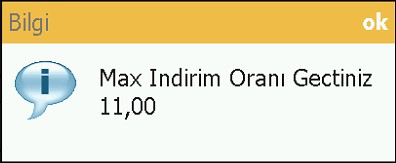 Aksi halde bu şekilde bir mesaj ile işlemi durduracaktır
Aksi halde bu şekilde bir mesaj ile işlemi durduracaktır
Stok Bazında Taban Fiyat Uygulaması Nasıl Çalıştırılır?
Bu uygulama her stok için ayrı ayrı olmak üzere en düşük satılabilecek fiyatın belirlenmesi üzerine kurgulanmıştır. Dolayısı ile her stok için en az 2 fiyat girilmesi gerekecektir. 1. si satış fiyatı, 2. si ise taban fiyat. Uygulamayı aktif etmek için aşağıdaki yönergeleri adım adım uygulayın.
Öncelikle el terminalinde "Taban Fiyat" aktif edilmeli
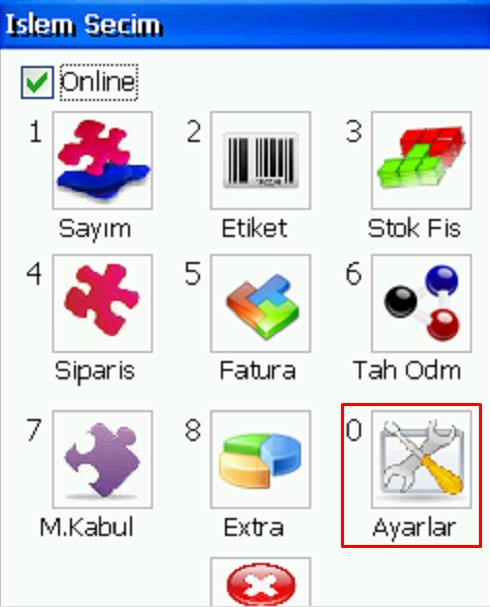

Mobilnex el terminali programında Taban Fiyat Parametresi aktif edildikten sonra Bilnex Programında stoklar içinde taban fiyatların belirlenmesi gerekmektedir. Bunun için ilgili stok kartında 2: Satış Fiyatları sekmesinde "Satış Fiyatı 5" alanı kullanılmaktadır.

|
İpucu:
Fiyat alanlarının üzerinde çift tıklayarak isimlerini değiştirmek mümkün.

Not: Bu değişiklik sadece stok kartında görüntülenecektir. Rapor ve diğer alanlarda orjinal haliyle yani Satış Fiyatı 5 şeklinde görünecektir. Bu işlem ile amaç stok kartında fiyat girişlerini daha kolay yapılmasını sağlamaktır.
|
Bu adımları uyguladıktan sonra artık ilgili stok kartını belirlenen taban fiyatın altına satılamayacak ve aşağıdaki gibi bir uyarı ile işlemi engelleyecektir.

Casio IT 9000 Yazdırma Ayarları
IT9000 bütükleşik bir yazıcıya sahiptir. Yazdırma işlemi için aşağıdaki işlemleri uyglamak gerekir.


Yazdırma Hızı : 100 olmalı. bu gibi yazılarda yazdırma hızı düşürülmelidir.
Print Mode : "Casio1" yazılması gerekir.
Yazıcı Portu : BURADA COMPORT ÖNEMLİ DEĞİL Dizayna bakar. Ama boş ta olmasın.
Fatura veya Fiş tasarım formatında da bazı değişiklikler yapmak gerekir.

<PrintMode>Casio1</PrintMode>
<PrintHedef>11</PrintHedef> Olarak düzeltin.
(Buradaki 11 fontun x ve y büyüklüğünü temsil eder. daha büyük yazması için 12,22,vs gibi değiştirilebilir.)
Zebra EZ320 Termal Printer Yazdırma Ayarları
Zebra Termal yazıcı ile çıktı alabilmek için 20.05.2019 veya daha güncel bir MoBilnex arşivine sahip olmanız gerekiyor.

Tasarım programından çıktı ayarlarını yaptıktan sonra....

Tasarım dosyasını notepad ile açarak PrintMode alanına Zebra yazmak gerekiyor. (Baş harf büyük olmalı)

Not: Bu tip cihazlarda yazdırma hızını arttırmak gerekebilir aksi halde bekleyerek yazacaktır. Bilindiği gibi yazdırma hızı programın yazıcıya yazdırma komutunu gönderme aralığının zamanlamasıdır. Yani buradaki rakamı düşürdükçe daha sık aralıklarla gönderim olacak dolayısı ile daha hızlı yazacaktır. Fakat gönderim hızına yazıcının doğru orantıda karşılık verebilmesi esastır, aksi halde sorunlar yaşanır.
Dikkat: Yazıcının programın gönderim hızına ayak uydurması gerekmetedir. Yazıcı hafızasının ve yazdırma hızının iyi olduğu bu tip cihazlarda daha hızlı yazdırmak mümkün iken aynı hızlarda nokta vuruşlu araç yazıcılarından çıktı alınamaz. Nokta vuruşlu cihazlarda bu rakamlar 7500 civarında olmalı.
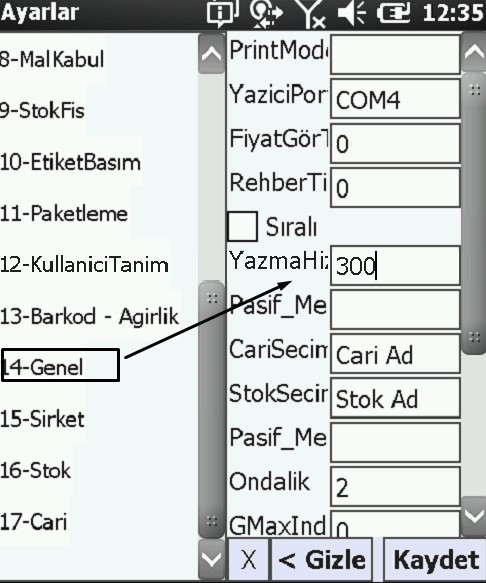 Yazdırma Hızı bu cihazlarda 300 idealdir
Yazdırma Hızı bu cihazlarda 300 idealdir